文章目录
- 0.本节知识点
- 1.创建窗口
- 2.从本地加载图像
- 3.在窗口中展示图像
- 4.将图像写入文件
- 5.关闭窗口
- 6.整合代码
- 本专栏代码地址
https://github.com/xiawei20161308104/xv_opencv_tutorials- 本节代码路径
xv_opencv_tutorials/ImageProcessinginOpenCV/load_img.py
0.本节知识点
- 创建窗口
namedWindow - 从本地加载图像
imread - 在窗口中展示图像
imshow - 将图像写入文件
imwrite - 关闭窗口
destroyWindow destroyAllWindows
1.创建窗口
opencv提供cv.namedWindow函数实现创建一个窗口功能
import cv2 as cv
# 参数一winname:string类型的窗口名称,参数二flags:窗口类型,使用规定好的类型,默认WINDOW_AUTOSIZE
cv.namedWindow('img', cv.WINDOW_AUTOSIZE)
cv.waitKey(0)
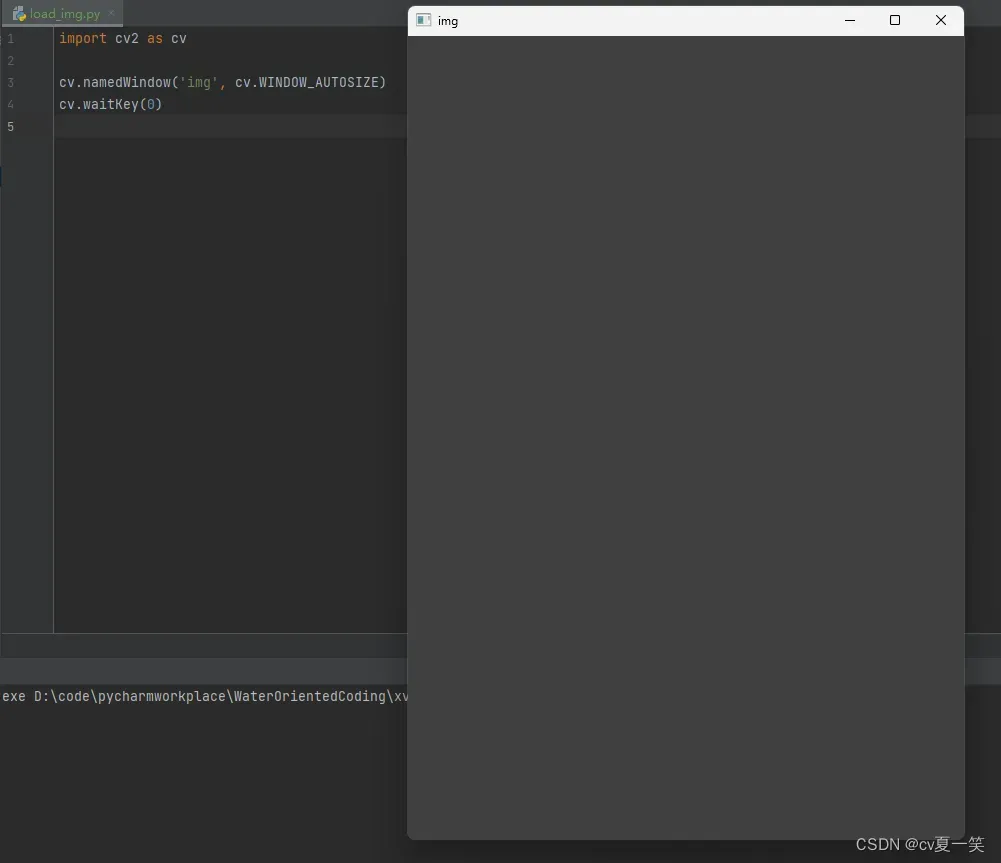
flags窗口类型的可选参数
一般使用cv.WINDOW_NORMAL就可以啦
| 函数名称 | 应用 |
|---|---|
| cv.WINDOW_NORMAL | 可以用鼠标调整窗口大小,将全屏窗口切换正常大小 |
| cv.WINDOW_AUTOSIZE | 不能改变大小,图像显示为其原始大小,但也受到屏幕分辨率的影响 |
| cv.WINDOW_FULLSCREEN | 全屏显示 |
| cv.WINDOW_FREERATIO | 调整图片大小的时候,不考虑原始比率 |
| cv.WINDOW_KEEPRATIO | 调整图片大小的时候,保持原始比率不变 |
| cv.WINDOW_OPENGL | 支持opengl |
注意
- 若填入的
winname重复,则函数不执行,例如:
此时的img图像是第一个创建的img,第三个不执行。
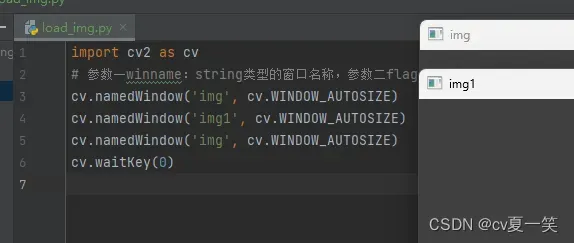
WINDOW_AUTOSIZE可能会出现适配不好的情况。左图img只显示了上半截,显示不完全,右图为原图。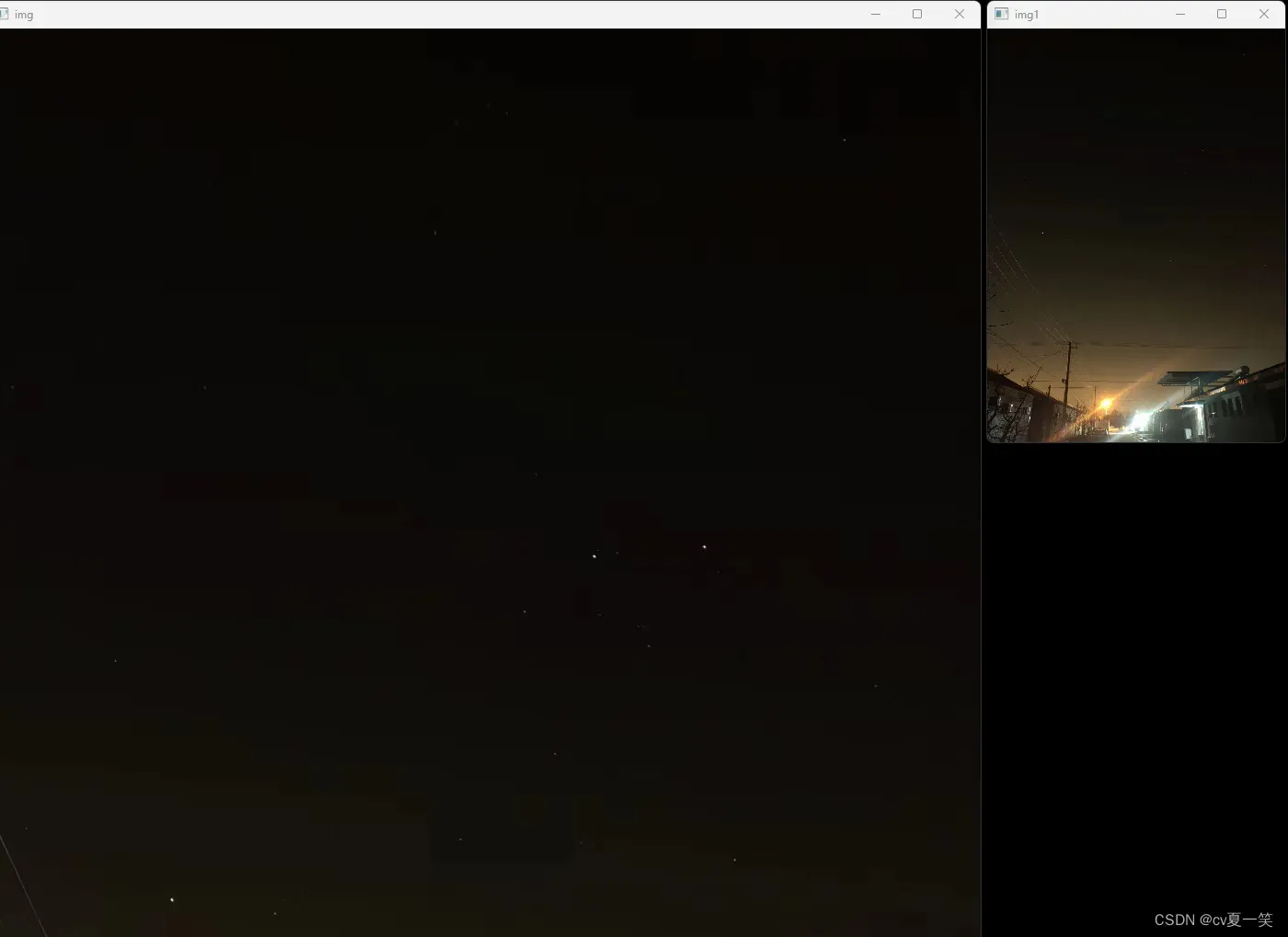
2.从本地加载图像
opencv提供cv.imread函数实现读取图像功能。可以读取的类型有:
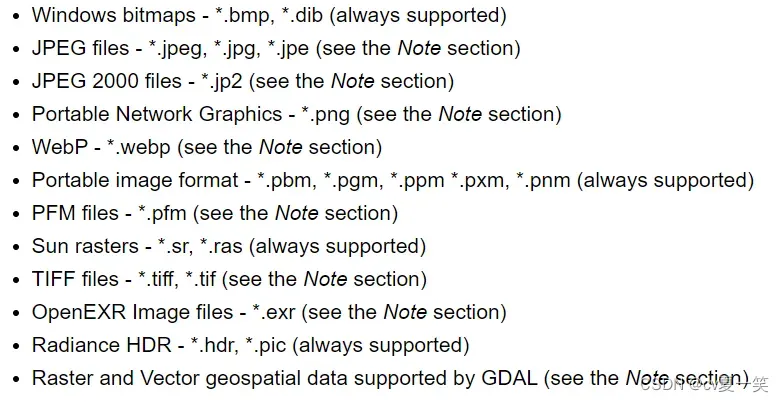
import cv2 as cv
cv.namedWindow('img WINDOW_NORMAL', cv.WINDOW_NORMAL)
# 读取图像
# 参数一filename:string类型的图片路径,参数二flags:读取方式,比如读取哪个通道,哪些保留哪些丢弃等。使用规定好的类型。
img = cv.imread("../imgs/opencv.png")
cv.imshow('img WINDOW_NORMAL', img)
cv.waitKey(0)
flags读取方式的可选参数
补充:
jpg: 格式是有损压缩 ,24 bit真彩色,不支持动画、不支持透明色。在压缩过程中图像的品质会遭受破坏。一张图片多次上传下载后,图片逐渐会失真。
PNG:格式是无损数据压缩,PNG格式有8位、24位、32位三种形式,其中8位PNG支持两种不同的透明形式(索引透明和alpha透明),24位PNG不支持透明,32位PNG在24位基础上增加了8位透明通道(32-24=8)可展现256级透明程度。
imread函数默认不读取透明度,所以若有一些的特殊格式的图像需要进行flag标记。
| 函数名称 | 应用 |
|---|---|
| cv.IMREAD_UNCHANGED | 读取原始图像不改变,可以读取到png的透明通道 |
| cv.IMREAD_GRAYSCALE | 用编码器内部转换为灰度图 |
| cv.IMREAD_COLOR | 默认配置,转为3通道BGR图像 |
| cv.IMREAD_REDUCED_GRAYSCALE_2/ | 转为灰度图,尺寸减小1/2 |
| cv.IMREAD_REDUCED_GRAYSCALE_4/ | 转为灰度图,尺寸减小1/4 |
| cv.IMREAD_REDUCED_GRAYSCALE_8 | 转为灰度图,尺寸减小1/8 |
| cv.IMREAD_REDUCED_COLOR_2 | 转为BGR彩图,尺寸减少1/2(还可以减小1/4,1/8) |
demo
import cv2 as cv
cv.namedWindow('img IMREAD_GRAYSCALE', cv.WINDOW_NORMAL)
cv.namedWindow('img1 original', cv.WINDOW_NORMAL)
cv.namedWindow('img2 original had alpha', cv.WINDOW_NORMAL)
# 读取图像
# 参数一filename:string类型的图片路径,参数二flags:读取方式,比如读取哪个通道,哪些保留哪些丢弃等。使用规定好的类型。
# 以灰度图形式读取
img = cv.imread("../imgs/opencv.png", cv.IMREAD_GRAYSCALE)
print("灰度图大小为:", img.shape)
# 以默认形式读取原图,没有透明度通道
img1 = cv.imread("../imgs/opencv.png")
print("默认方式读取大小为:", img1.shape)
# 以IMREAD_UNCHANGED形式读取原图,有透明度通道
img2 = cv.imread("../imgs/opencv.png", cv.IMREAD_UNCHANGED)
print("不忽略透明度通道大小为:", img2.shape)
# 展示图像
cv.imshow('img IMREAD_GRAYSCALE', img)
cv.imshow('img1 original', img1)
cv.imshow('img2 original had alpha', img2)
# 窗口停留,0代表无限时停留
cv.waitKey(0)
控制台输出:
灰度图大小为: (610, 570)
默认方式读取大小为: (610, 570, 3)
不忽略透明度通道大小为: (610, 570, 4) 看!有一个透明通道吧
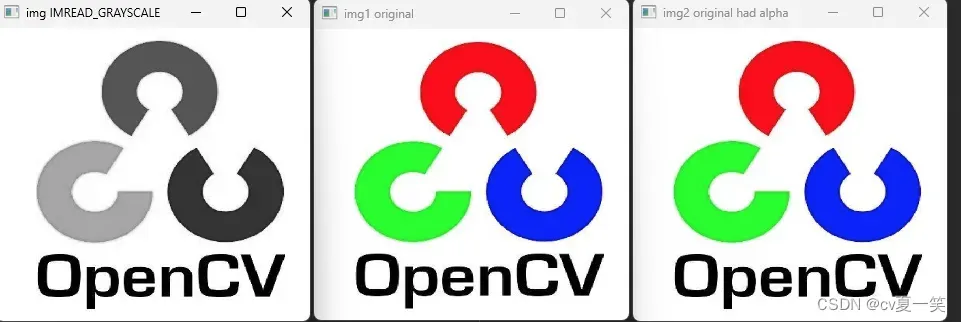
注意:
文件丢失、权限不正确、格式不受支持或无效等情况,会返回空矩阵- 按照
BGR通道读取- 读取类型为
IMREAD_GRAYSCALE时候,和cvtColor()转灰度图的结果可能不同- 根据图片本身内容决定类型,而不是根据文件的扩展名
- 标志位为
IMREAD_UNCHANGED是原始的不会改变的读取方式- 默认情况下,像素数必须小于
2^30。可以使用系统变量OPENCV_IO_MAX_IMAGE_PIXELS设置限制
3.在窗口中展示图像
opencv提供imshow()函数,来在指定窗口加载图像
cv.namedWindow('img IMREAD_GRAYSCALE', cv.WINDOW_NORMAL)
# 参数一winname:string类型的窗口名称,参数二mat:图像。配合cv.namedWindow使用。
# 展示效果受到图像本身和namedWindow的类型影响。WINDOW_NORMAL能显示大于屏幕分辨率的图像。
cv.imshow('img IMREAD_GRAYSCALE', img)
注意
当图像大小不是255的时候,一般采取除法或者乘法转为0-255显示
- 如果图像像素大小为8bit,也就是2的8次方=256像素的,直接显示。
- 如果图像是16bit的,也就是2的16次方=256*256=25536像素的,会映射为0-255大小显示。
- 如果是浮点数0-1的,会映射为0-255大小显示
4.将图像写入文件
保存图像有两种方法
-
按下Ctrl+S将显示本地对话框自行选择保存图像。按下Ctrl+C会复制图像到剪切板
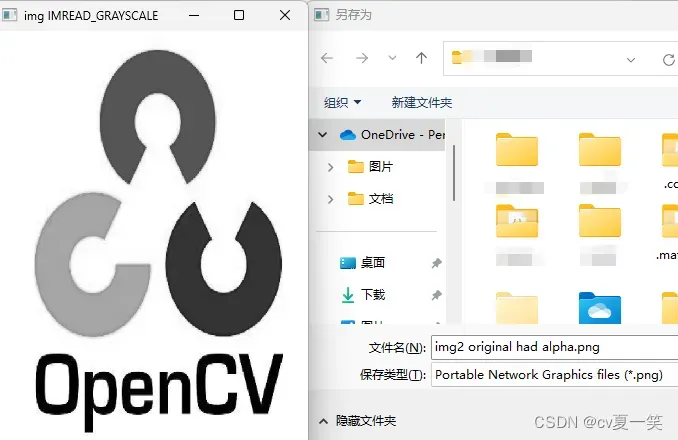
-
结合waitKey用代码控制
# waitKey(0)将无限显示窗口,直到按下任何键为止,适用于想显示图像的时候。 # waitKey(25)将显示一帧并等待大约25ms的按键,适用于逐帧显示视频的时候。 k=cv.waitKey(0) # 在无限显示窗口的时候,按下s,则保存到本地路径 #imwrite参数一filename:保存的路径,参数二img要保存的图像,参数三params可选,对特定格式进行编码 if k == ord("s"): cv.imwrite("opencv1.png", img)
注意
保存的时候可以决定图像的保存形式。
只有8bit的单通道或者BGR三通道能用这个函数直接保存,其他的需要特定格式或者特殊处理,例如16bit需要特定保存为PNG, JPEG 2000, 和TIFF 形式。
5.关闭窗口
程序最后加cv.destroyAllWindows()就好啦,释放一下资源。其实在简单程序中,加不加都行,关闭程序就自动释放了。
6.整合代码
以上所有知识点的整合,通常图片读取步骤,按需取用。
文件结构:
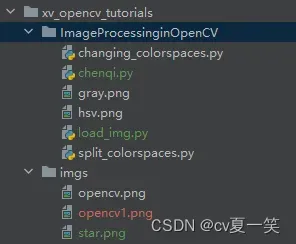
完整代码:
import cv2 as cv
import sys
# 创建窗口
# 参数一winname:string类型的窗口名称,参数二flags:窗口类型,使用规定好的类型,默认WINDOW_AUTOSIZE
cv.namedWindow('img IMREAD_GRAYSCALE', cv.WINDOW_NORMAL)
cv.namedWindow('img1 original', cv.WINDOW_NORMAL)
cv.namedWindow('img2 original had alpha', cv.WINDOW_NORMAL)
# 读取图像
# 参数一filename:string类型的图片路径,参数二flags:读取方式,比如读取哪个通道,哪些保留哪些丢弃等。使用规定好的类型。
# 以灰度图形式读取
img = cv.imread("../imgs/opencv.png", cv.IMREAD_GRAYSCALE)
# 因为imread读取不到的时候不会报错,所有这里需要判空
if img is None:
sys.exit("Could not read the image.")
print("灰度图大小为:", img.shape)
# 以默认形式读取原图,没有透明度通道
img1 = cv.imread("../imgs/opencv.png")
print("默认方式读取大小为:", img1.shape)
# 以IMREAD_UNCHANGED形式读取原图,有透明度通道
img2 = cv.imread("../imgs/opencv.png", cv.IMREAD_UNCHANGED)
print("不忽略透明度通道大小为:", img2.shape)
# 展示图像
# 参数一winname:string类型的窗口名称,参数二mat:图像。配合cv.namedWindow使用。
cv.imshow('img IMREAD_GRAYSCALE', img)
cv.imshow('img1 original', img1)
cv.imshow('img2 original had alpha', img2)
# waitKey(0)将无限显示窗口,直到按下任何键为止,适用于想显示图像的时候。
# waitKey(25)将显示一帧并等待大约25ms的按键,适用于逐帧显示视频的时候。
k = cv.waitKey(0)
if k == ord("s"):
cv.imwrite("../imgs/opencv1.png", img)
cv.destroyAllWindows()
文章出处登录后可见!
